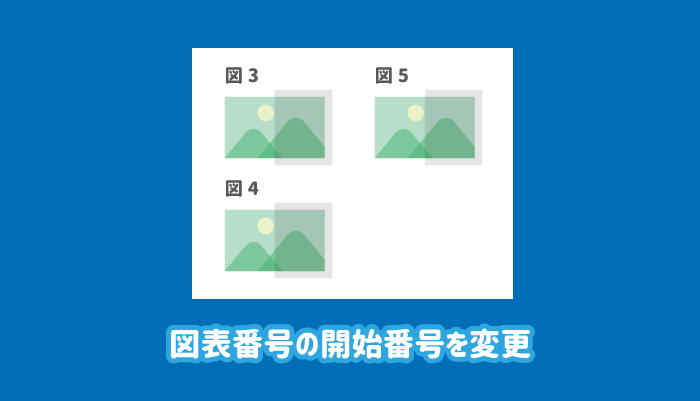ワードの図表番号の開始番号を、1からではなく途中の数字から開始させる方法を紹介します。
あんまり使う場面はないかもしれませんが、こんなこともできるんだと知っておりてもらえたらと思います。

図表番号って結構いろんなことができるんだね。
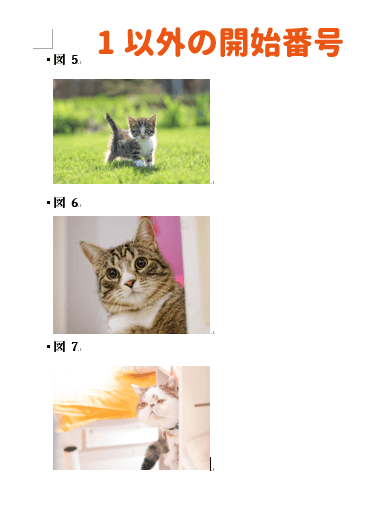
ワードの図表番号の開始番号を変更する方法
1番始めの図表番号をこの方法で修正すれば、すべての図表番号が連番となるように更新されます。
また、途中の図表番号を修正すれば、以降の図表番号のみが連番になるよう更新されます。
フィールドコードを表示する
変更したい図表番号を選択し、右クリックから「フィールドコードの表示/非表示」をクリックします。
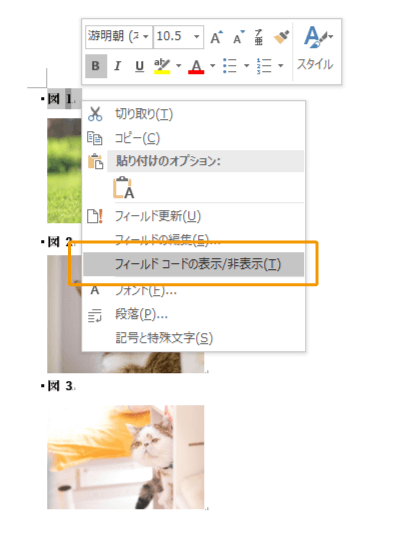
すると、図表番号の数字部分を決定しているコードが表示されます。
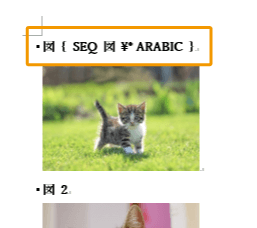
フィールドコードに追記する
フィールドコードに半角で「¥r ○○」(○○は開始する番号)を追記しましょう。
- { SEQ 図 * ARABIC \r 5 } ← 5を開始番号にする場合
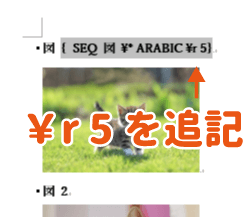

他の部分はいじらないようにね!
フィールドコードへの追記が終わったら、再度右クリックし「フィールドコードの表示/非表示」をクリックし、元の状態に戻します。
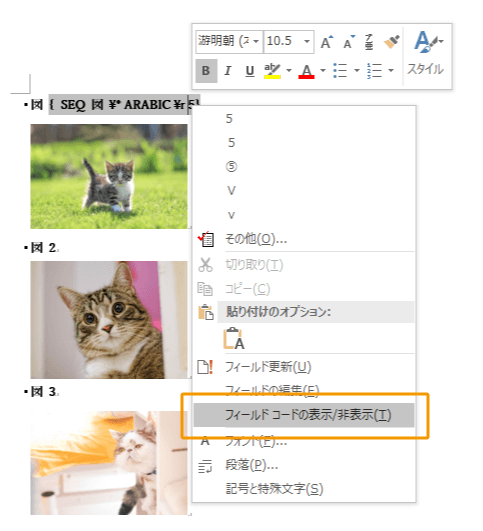
フィールドを更新する
フィールドコードを編集しただけでは図表番号が更新されていないので、Ctrl+Aで全選択しF9を入力して、図表番号を更新しましょう。
右クリックの「フィールドの更新」でもOKです。
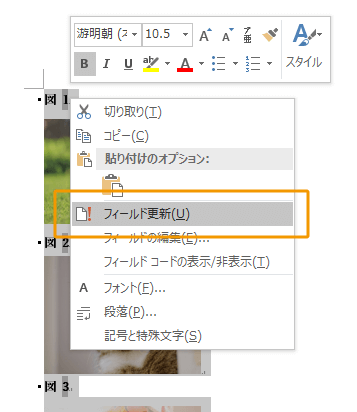
 【解決】ワードの図表番号が更新されない|テキストボックスが原因?
【解決】ワードの図表番号が更新されない|テキストボックスが原因?
図表番号が更新され、図表番号が開始番号として指定した数字から開始されています。
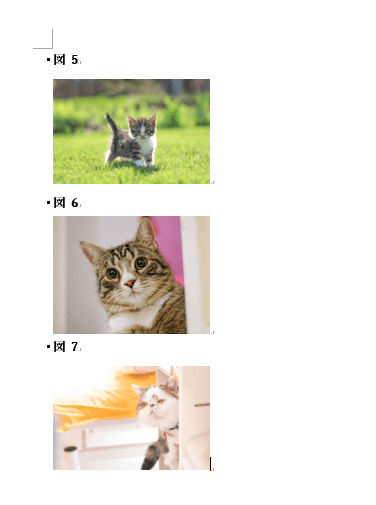
1番始めの図表番号ではなく、途中の図表番号を同じ手順で変更した場合、下図のように変更した図表番号以降の数字が変更されます。
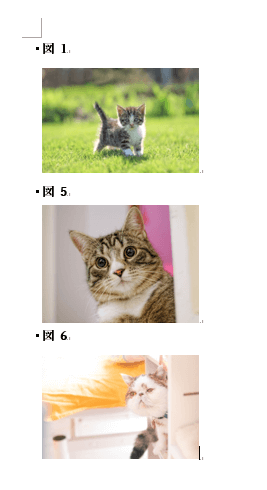

飛ばし飛ばしで図表番号を設定したい時なんかに使えるかな。
まとめ
ワードの図表番号の開始番号を任意の数字に変更する方法を紹介しました。
別資料に連番で図を挿入したい時なんかに活躍してくれる方法かなと思います。

暗号みだいだけど、設定自体は簡単!